Toolset Real Estate ve OceanWP kullanarak bir emlak web sitesi nasıl oluşturulur
Yayınlanan: 2019-07-21Bir emlak web sitesinin sattığınız evler kadar istikrarlı ve güvenilir olması gerekir.
Ancak, yanlış araç setini kullanırsanız, kullanıcıların kullanmaktan keyif alacağı sağlam bir emlak web sitesi oluşturmak bazen sattığınız evleri inşa etmek kadar zor olabilir.
Neyse ki, Toolset Real Estate ile OceanWP'yi birleştirmenin, size muhtemelen ihtiyaç duyabileceğiniz tüm işlevlere sahip profesyonel bir emlak web sitesi sağladığı kanıtlanmıştır.
Bu kılavuzda, size aşağıdaki özellikleri nasıl oluşturacağınızı göstereceğiz:
- Farklı mülkleriniz ve aracılarınız için özel gönderi türleri
- Banyo sayısı gibi bilgileri eklemek için özel alanlar
- Mülklerinizi özelliklerine göre ayırmanız için taksonomiler (müstakil evler, bungalovlar vb.)
- Aynı yapı ile özelliklerinizi görüntülemek için şablonlar
- Mülklerinizin resimlerini göstermek için bir kaydırıcı
- Emlak komisyoncularını sorumlu oldukları mülklerle ilişkilendirmek için ilişkiler sonrası
- Kullanıcıların kendileri için en iyi mülkü kolayca bulabilmeleri için bir arama
- Mülklerin konumlarını ve arama sonuçlarını gösteren haritalar
- Kullanıcıların kendi mülk listelerini gönderebilmeleri için bir ön uç formu
Bu adımları okurken gerçekleştirmek istiyorsanız, Toolset ve OceanWP tarafından oluşturulmuş kendi ücretsiz emlak testi web sitenizi kullanabilirsiniz.
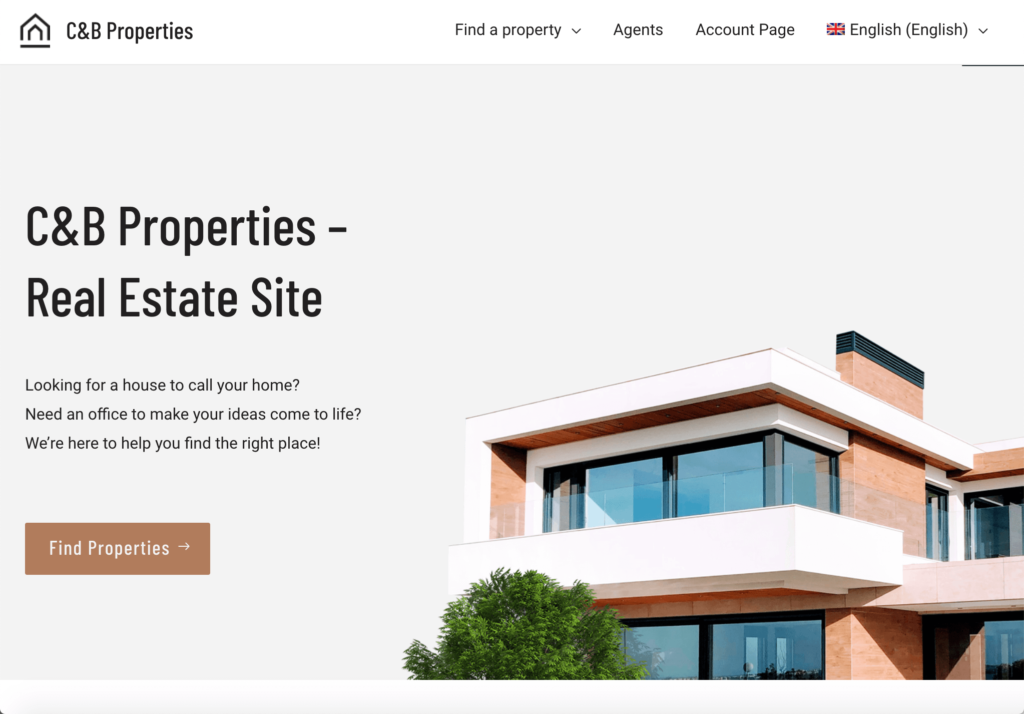
Neden Toolset Real Estate ve OceanWP kullanıyoruz?
Toolset Real Estate, size birden fazla türde profesyonel web sitesi oluşturmak için ihtiyaç duyduğunuz tüm özellikleri sağlayan Toolset'in bir parçasıdır.
Özellikle, Toolset Real Estate ile bir emlak web sitesinin ihtiyaç duyduğu özellikleri eklemek için başka bir eklentiye ihtiyacınız olmayacak. Bu, eklenti uyumluluğu veya çok sayıda eklentinin web sitenizi yavaşlatıp yavaşlatmayacağı konusunda endişelenmenize gerek olmadığı anlamına gelir.
Bu arada OceanWP, bir sebepten dolayı iş web siteleri için en popüler temalardan biridir. OceanWP tarafından işletilen web siteleri daha iyi bir dönüşüm oranına, daha hızlı yükleme sürelerine ve gelişmiş SEO'ya sahiptir - böylece ev alıcıları web sitenizi kolayca bulabilir.
Toolset Real Estate ve OceanWP birlikte sorunsuz bir şekilde çalışır, bu da herhangi bir endişe duymadan harika görünen sağlam web siteleri oluşturabileceğiniz anlamına gelir.
Unutmayın, Toolset ve OceanWP kullanılarak oluşturulmuş test web sitelerini denemeniz için ücretsiz olarak indirebilirsiniz.
Başlamak için gerekenler
Toolset ile özel bir emlak sitesi oluşturduğunuzda, aşağıdaki Toolset eklentilerine ihtiyacınız olacak:
- Araç Seti Türleri - özellikler ve aracılar için özel gönderi türleri, alanlar ve taksonomiler ayarlamak için
- Araç Seti Blokları – sitenizin ön ucunu tasarlamak için (şablonlar ve mülk aramaları vb.)
- Araç Seti Haritaları – haritalarda özellikleri aramayı ve görüntülemeyi sağlayan özellikler eklemek için
- Araç Seti Formları – aracıların özel ön uç formları aracılığıyla özellikleri yönetmesine izin vermek için
- Araç Seti Erişimi – site ziyaretçilerinin, müşterilerin ve aracıların hangi bölümlerine erişebileceğini kontrol etmek için
Bu bileşenleri yükledikten ve kaydettikten sonra, emlak web sitenizi oluşturmaya başlamanın zamanı geldi!
1. Özel gönderi türünüzü oluşturun
İlk olarak, “Evler” bölümümüz için özel bir yazı tipi oluşturmamız gerekiyor, böylece kullanıcılar onları tam olarak nereye göreceklerini bilsinler.
1. WordPress yöneticinizde Araç Seti → Gösterge Tablosuna gidin ve Yeni gönderi türü ekle'ye tıklayın.
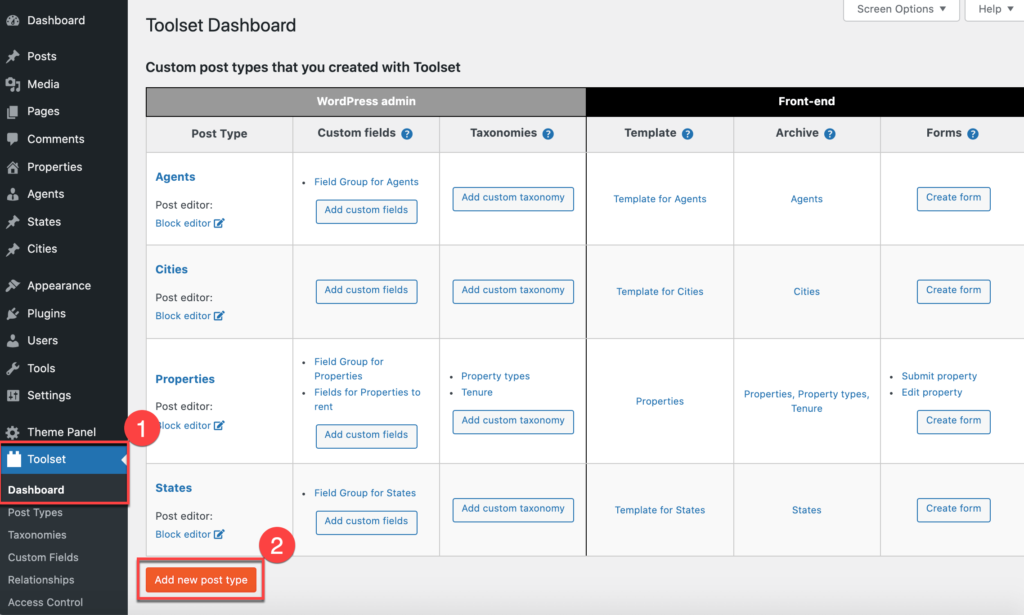
2. Şimdi yazı tipimize bir isim vermemiz ve yönetici menüsünde görünmesini istediğimiz konuma kaydetmemiz gerekiyor.
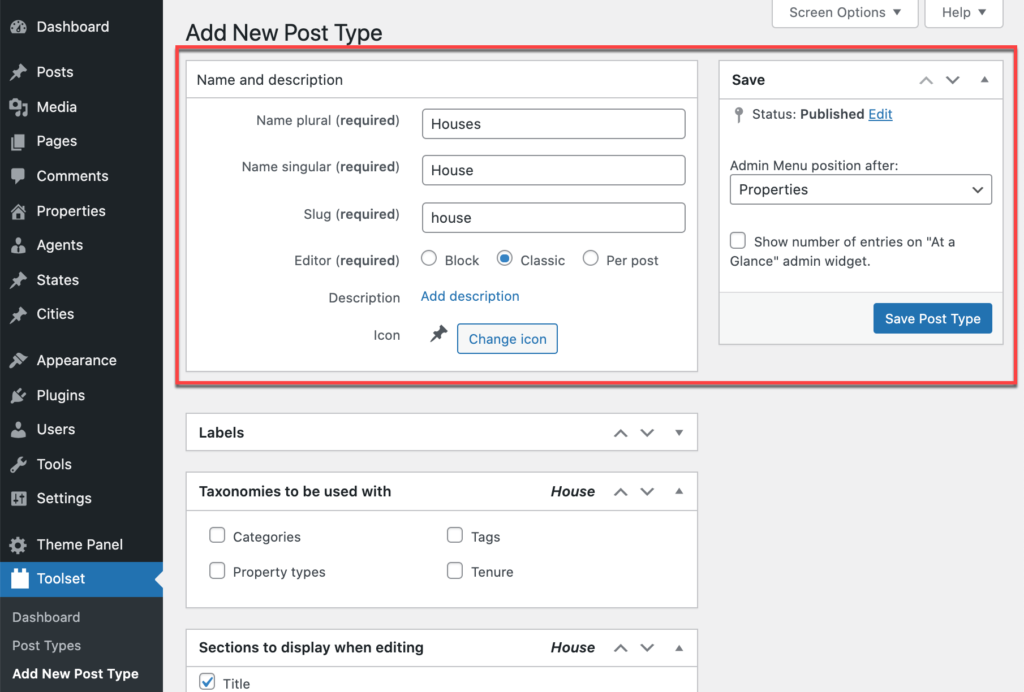
3. Gönderi türünü kaydet'e tıklayın.
Ve bu kadar. Evlerinize özel yazı tipi hazır.
2. Özel alanlarınızı oluşturun
Artık özel gönderi türümüz olduğuna göre, bazı özel alanlar eklememiz gerekiyor. Özel alanlarımız, her evi ve özelliklerini açıklamak için doldurmak isteyeceğimiz bir bölüm şablonu oluşturur.
Örneğin, banyo sayısı, fiyat ve mülkün inşa edildiği yıl için bölümlere ihtiyacımız olacak.
- Araç Seti Panosu'nda, oluşturduğumuz "Evler" özel gönderi türünün yanındaki Özel alanlar ekle'ye tıklayın.
2. Hangi tür özel alanları istediğimizi seçebileceğimiz Yeni Alan Ekle kutusu açılacaktır. Örneğin, "Yapım yılı" için özel bir alan bir sayı olacaktır.
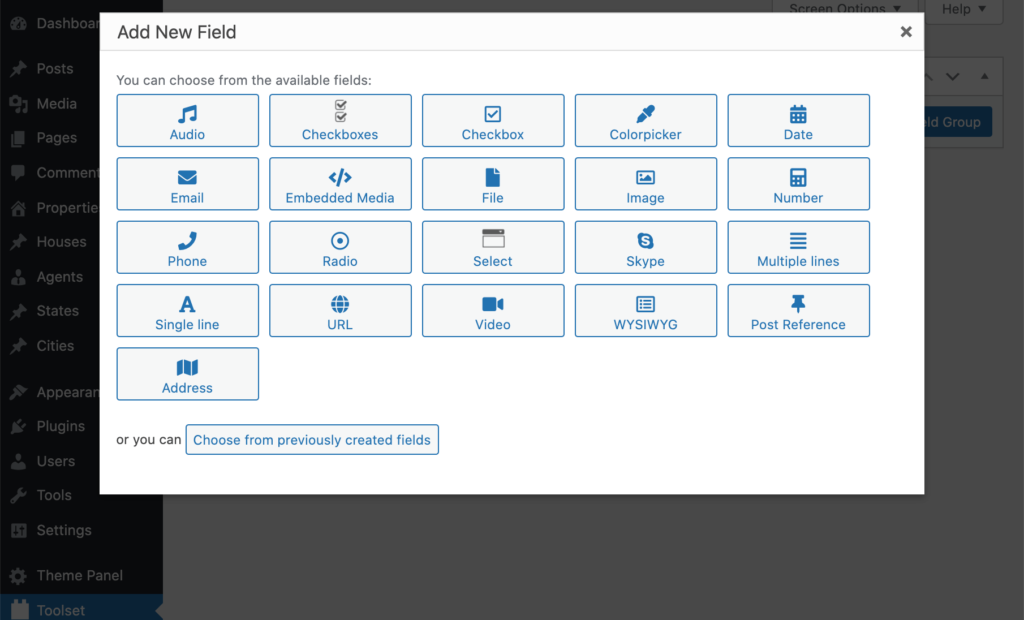
3. Her alan için bilgi girmenin zorunlu olup olmadığı gibi seçenekleri ayarlamanız gerekecektir.
4. Bir alan için tercih edilen tüm seçenekleri doldurduktan sonra, gruptaki bir sonrakine geçmek için Yeni Alan Ekle'ye tıklayın. Bir alan grubu için tüm alanları ekledikten sonra, Alan Grubunu Kaydet'e tıklayın.
Şimdi, bir "Ev" gönderisini her düzenlediğinizde, doldurmanız gereken bu alanları göreceksiniz.
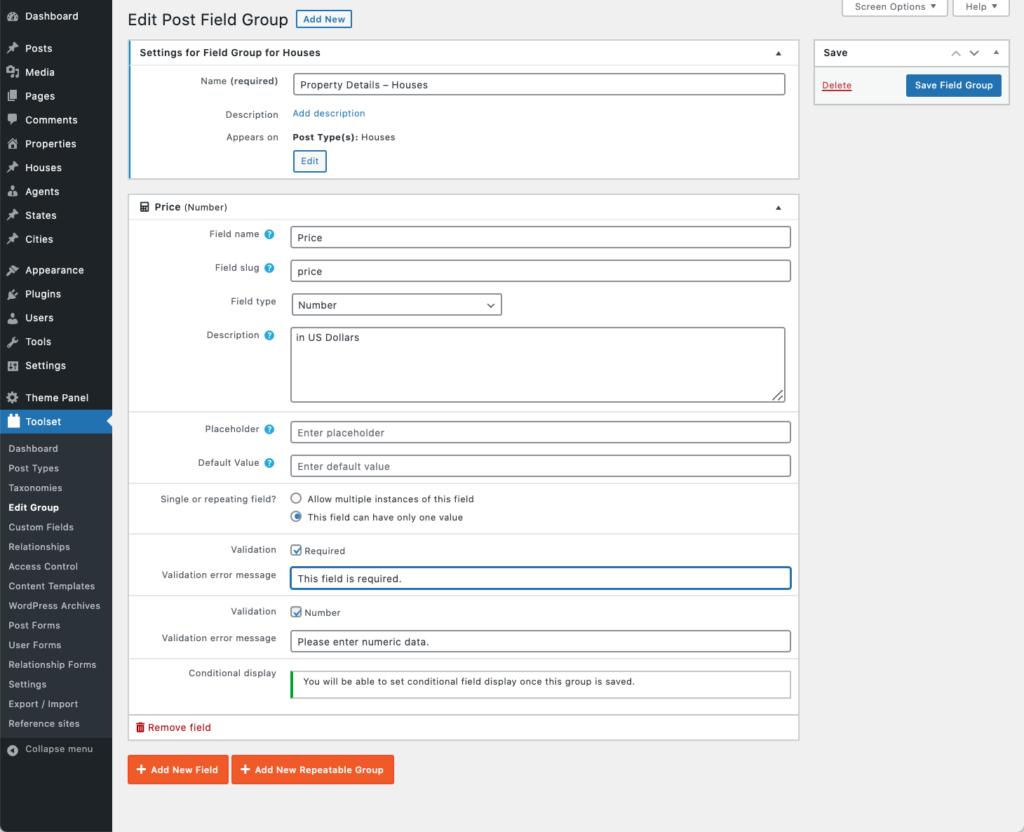
3. Özel taksonomilerinizi oluşturun
Özel taksonomiler, kullanıcıların kriterlerine uyanları kolayca bulabilmeleri için mülkleri ayırmanın harika bir yoludur. Örneğin, kiralamak yerine sadece satılık evleri görmek istiyorlarsa.
Bu örneği ele alarak, satılık evler ile kiralık evler arasında ayrım yapmak için taksonomilerin nasıl oluşturulacağı aşağıda açıklanmıştır.
- Araç Seti Panosu'nda , Evler satırında Özel sınıflandırma ekle'ye tıklayın.
- Aşağıdakileri kutulara girin
- İsim çoğul: Mülk türleri
- Tekil ad: Özellik özelliği
- Slug: Özellik Özelliği
- Taksonominin hiyerarşik mi yoksa düz mü olmasını istediğinizi seçin. Bunun amacı için, onu düz tutacağız.
- Taksonominin ilişkilendirilmesini istediğiniz gönderi türünü seçin - bu durumda, "Evler" olacaktır.
- Taksonomiyi kaydet'e tıklayın

Şimdi, bir "Evler" yazı tipini düzenlediğimizde veya oluşturduğumuzda, yazı tipine atfetmek için "Mülkiyet tipi" taksonomileri oluşturabilir ve seçebiliriz.
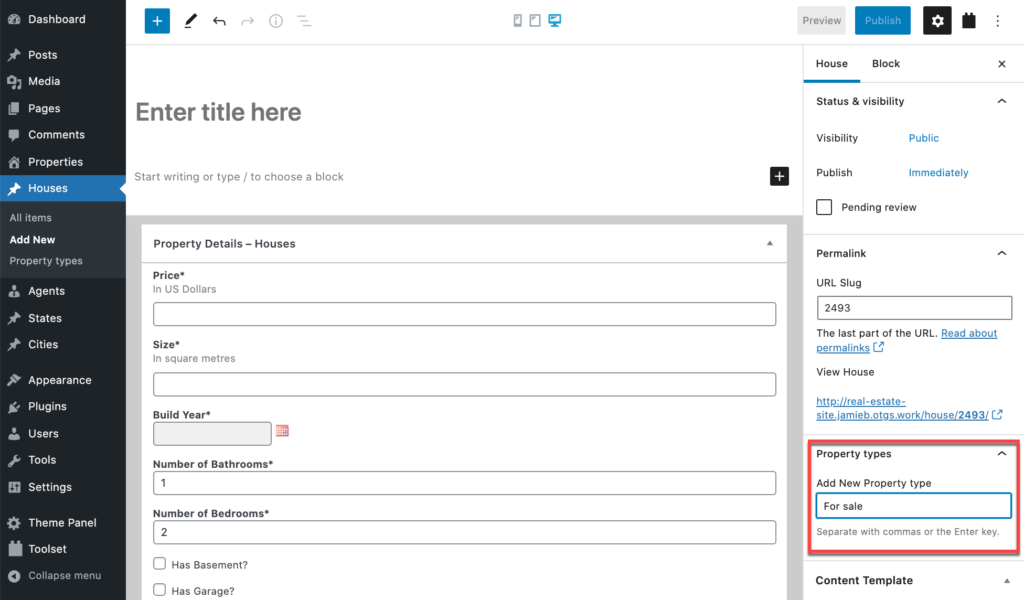
4. Özellikleri görüntülemek için bir şablon oluşturun
Artık özelliklerimizi sergilemek için ihtiyaç duyduğumuz temel bileşenlere sahibiz, ancak sürecin önemli bir parçası kaldı - bunları ön uçta nasıl gösteririz?
Burası, evlerimizin her birini görüntülemek için kullanabileceğimiz bir şablon oluşturduğumuz yer.
Tek “Evler” için şablonumuzu oluşturmak için WordPress Blok Düzenleyici ile Araç Seti Bloklarını kullanacağız.
Araç Seti Blokları ile, özel alanlar ve taksonomilerle özel gönderi türleriniz için şablonlar tasarlayabilirsiniz. HTML yok, CSS yok, JavaScript yok ve PHP gerekli değil!
- Araç Seti → Kontrol Paneli'ne gidin ve Evler satırında İçerik Şablonu Oluştur düğmesini tıklayın.
- Şablonunuzu tasarlamak için WordPress Blok Düzenleyiciyi kullanın.
- Şablonun alanları görüntüleyen (statik öğeler değil) herhangi bir bölümü için Araç Takımı bölümünden bloklar seçin. Örneğin, bir alan görüntüleyecek herhangi bir başlık için Araç Takımı'nın Başlık bloğunu kullanın. Araç seti, WordPress çekirdeğinden ve en popüler 3. taraf eklentilerinden de dinamik içerik görüntüleme seçeneği ekler.
- Şablonun görüntülediği gönderi alanlarını görüntülemesi gereken bloklar için Dinamik Kaynakları etkinleştirin.
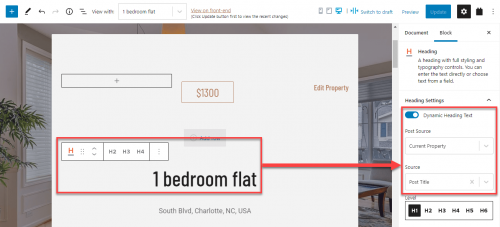
Şablonunuzu birçok şekilde değiştirebilir ve biçimlendirebilirsiniz. Örneğin, içeriği sütunlar halinde düzenleyebilir, şablonun bölümlerini koşullu olarak görüntüleyebilir, ilgili gönderilerin bir listesini görüntüleyebilir ve çok daha fazlasını yapabilirsiniz.
5. Mülk resimlerinizi öne çıkarmak için dinamik bir kaydırıcı oluşturun
Kaydırıcı, mülklerinizi her birinin birden çok görüntüsünü göstererek sergilemenin harika bir yoludur.
Araç Setini kullanarak, karmaşık PHP kodlaması olmadan geçişleri içeren karmaşık kaydırıcıları kolayca oluşturabilirsiniz.
- Bir sayfayı, gönderiyi veya şablonu düzenledikten veya oluşturduktan sonra Görünüm bloğunu ekleyin ve yeni bir Görünüm oluşturun.
- Görünüm oluşturma sihirbazında sayfalandırmayı etkinleştirin ve Görünüm Döngüsü Stilini Seç bölümünde Biçimlendirilmemiş (son) seçeneğini belirleyin.
- Son adımda, gönderilerini görüntülemek istediğiniz gönderi türünü seçin.
- Sihirbazı bitirmek için tıklayın ve Görünümünüz hazır.

Gönderi alanlarını görüntüleme ve özel stil uygulama
- Kaydırıcınıza bir arka plan ekleyebilmeniz için bir Kapsayıcı bloğu ekleyin. Örneğin, slaydın arka planını, gönderinin öne çıkan resminden gelen dinamik bir resim olacak şekilde ayarlayabilirsiniz.
- Kaydırıcınıza gönderi başlığı gibi başka dinamik alanlar eklemek için Araç Seti bloklarını kullanın.
Araç Seti Kaydırıcıları ile, gönderi alanlarını görüntülemenin ve özel stil uygulamanın yanı sıra, Görünüm slaydınızı otomatik olarak yapmak ve sayfalandırma stilini değiştirmek gibi bir dizi başka seçenekle kaydırıcınızda ince ayar yapabilirsiniz.
6. Evlerinizi acentelerinizle bağlamak için bir ilişki sonrası oluşturun
Gönderi ilişkileri, herhangi bir web sitesinin önemli ancak hafife alınan bir parçasıdır. Gönderi ilişkileri ile farklı içerik türlerini birbirine bağlayabilirsiniz.
Size nasıl yardımcı oldukları hakkında daha fazla bilgi edinmek için Toolset ve OceanWP kullanarak gönderi ilişkileri oluşturmaya yönelik kılavuzumuza göz atın.

Emlak web sitemizde evlerimiz ve emlakçılarımız var. Aralarında bir post ilişkisi oluşturalım.
Gönderi ilişkisini oluşturun
- Araç Seti → İlişkiler'e gidin ve en üstteki Yeni Ekle'ye tıklayın.
- Araç Takımı ilişkileri sihirbazı açılır. Temsilcilerimiz ve mülklerimiz için, bir aracı birden çok mülkten sorumlu olacağından "bir-çok ilişkisi" istiyoruz.
- İlişkiyi oluşturacak gönderi türlerini seçin.
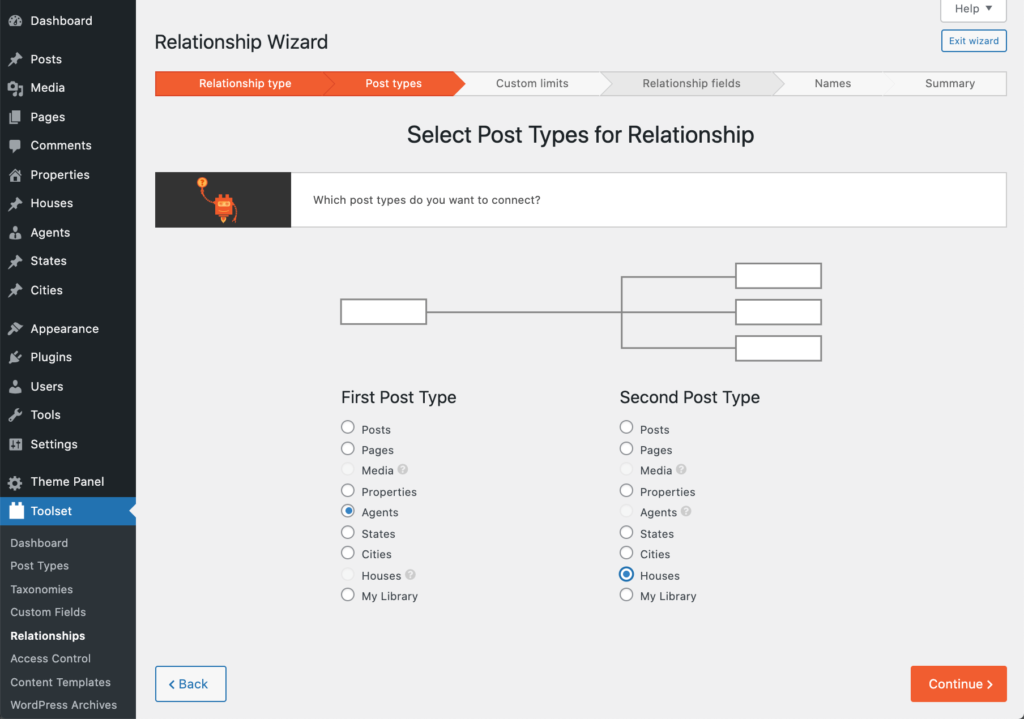
4. Atayabileceğiniz gönderi sayısını sınırlamak isteyip istemediğinizi seçin. Örneğin, her temsilcinin kendisine atanmış en fazla 20 eve sahip olmasını isteyebilirsiniz.
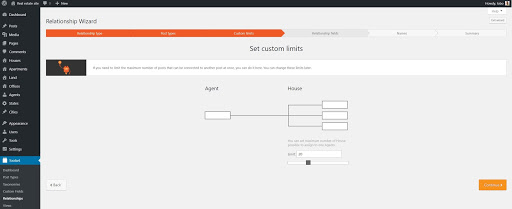
5. İlişkinize bir ad verin.
6. İlişkilerinizi gözden geçirin ve Bitir'e tıklayın.
Bir aracıya özellikler nasıl atanır
Artık mülklerimiz ve emlakçılar arasında özel bağlantılar oluşturmaya başlayabiliriz.
- Yönetici menüsünden bir temsilcinin sayfasına gidin
- Sayfanın altında Agent Property adlı yeni bir bölüm görünecektir. Mevcut Mülkü Bağla'ya tıklayın ve ardından bir mülkün adını bulmak için yazın veya mevcut listeden seçin.
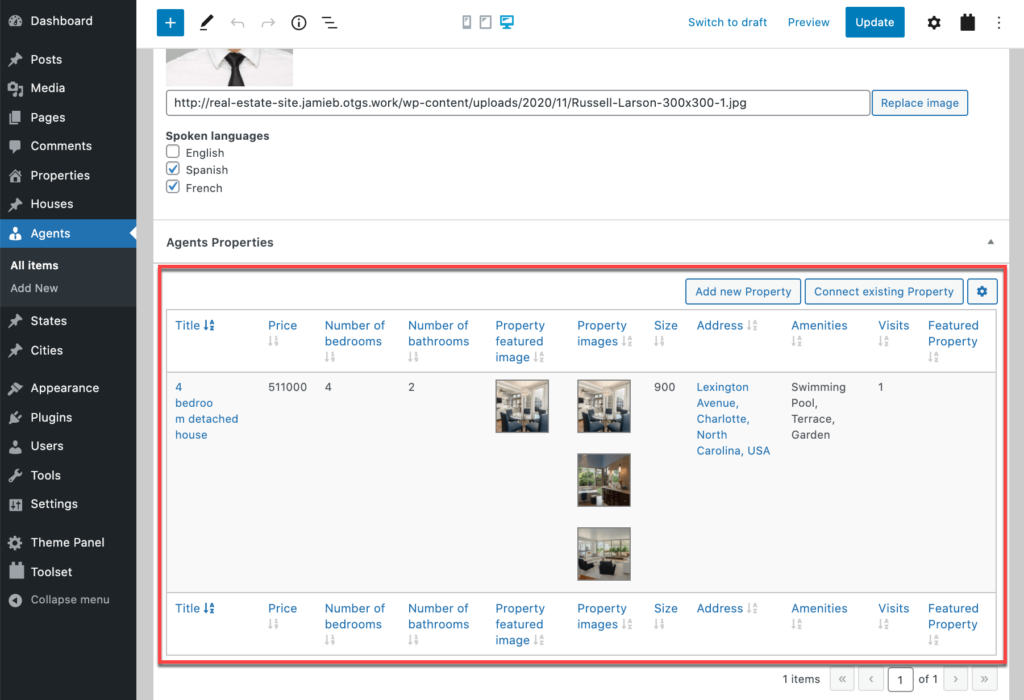
3. Gönderinizi kaydetmek için Güncelle'ye tıklayın. Şimdi, acentenin sayfasını ziyaret ettiğinizde, onlara bağladığınız tüm mülkler listelenecektir. Ayrıca, bu mülklerin sayfalarından birini düzenlerseniz, ilişkinin her iki uçta da görüntülendiğini göreceksiniz - aracı, mülkün sayfasında da listelenecektir.
Sonradan İlişkinizi Görüntülemek İçin Bir Görünüm Oluşturma
Gönderi ilişkileri listenizi görüntülemenin iki yolu vardır:
- Bire çoğa ve çoktan çoğa ilişkilerde "çok" ilgili gönderilerin bir listesini görüntüleyin.
- Bire çok ilişkilerde, "bir" tarafa ait alanları görüntüleyin.
Birçok ilgili öğe gösteriliyor
Örneğimizde, aracıların birçok özelliği vardır, bu nedenle bunları görüntülemek için bir Görünüm kullanacağız.
- "Aracılar" İçerik Şablonunuza gidin
- Bir Görünüm bloğu ekleyin ve yeni bir Görünüm oluşturun
- İhtiyacınız olan gönderi türünü (yani özellikler) görüntülemek için seçin ve ardından mevcut Aracıya ait olan Özellikleri görüntüleme seçeneğini belirleyin.
- Görünümünüzün çıktısını tasarlamak için blokları kullanın. Görünüm zaten ilgili gönderileri gösterecek şekilde ayarlandığından, dinamik içeriği görüntülemek için kullandığınız bloklardaki ilişkiyi seçmeniz gerekmez.
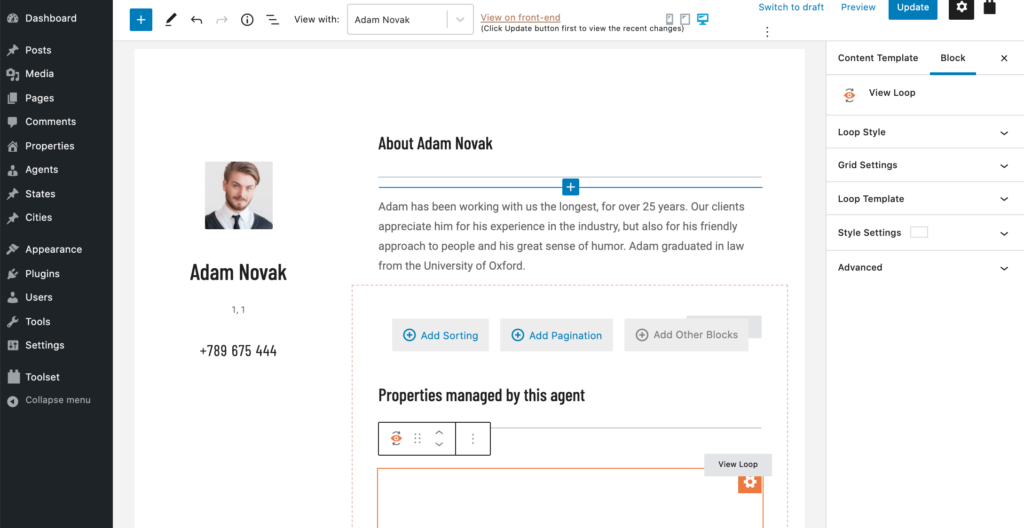
Bir ilgili öğe gösteriliyor (üst)
- "Özellikler" İçerik Şablonunuza gidin.
- Ana bilgileri görüntülemek için herhangi bir Araç Seti bloğunu kullanabilirsiniz.
- Blok özelliklerinde, Gönderi Kaynağından üst öğeyi seçin.
- Görüntülemek istediğiniz alanı seçin.
7. Kullanıcıların en uygun mülklerini kolayca bulabilmeleri için gelişmiş arama nasıl eklenir?
Gelişmiş bir özel arama, kullanıcılarınızın tam olarak aradıklarını bulmalarının en iyi yoludur. Birden fazla filtre ile kişisel gereksinimlerine göre en iyi evi seçebilecekler.
- Bir sayfaya bir Görünüm bloğu ekleyerek başlayın.
- Görünüm oluşturma sihirbazında, Ara seçeneğini etkinleştirin.
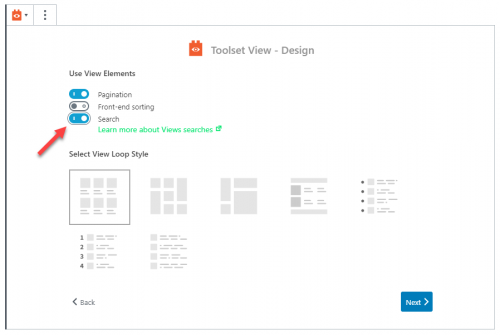
3. Bir sonraki sayfada, Bu Görünümün göstereceği içeriği seçin altındaki “Özellikler”i seçin.
4. Görünüm oluşturma sihirbazını bitirdikten sonra, Görünümün düzenleme alanında bir Görünüm Arama bölümü vardır. Özel bir arama alanı eklemek, gönderme ve sıfırlama düğmeleri eklemek veya başka bloklar eklemek için mevcut düğmeleri kullanın.
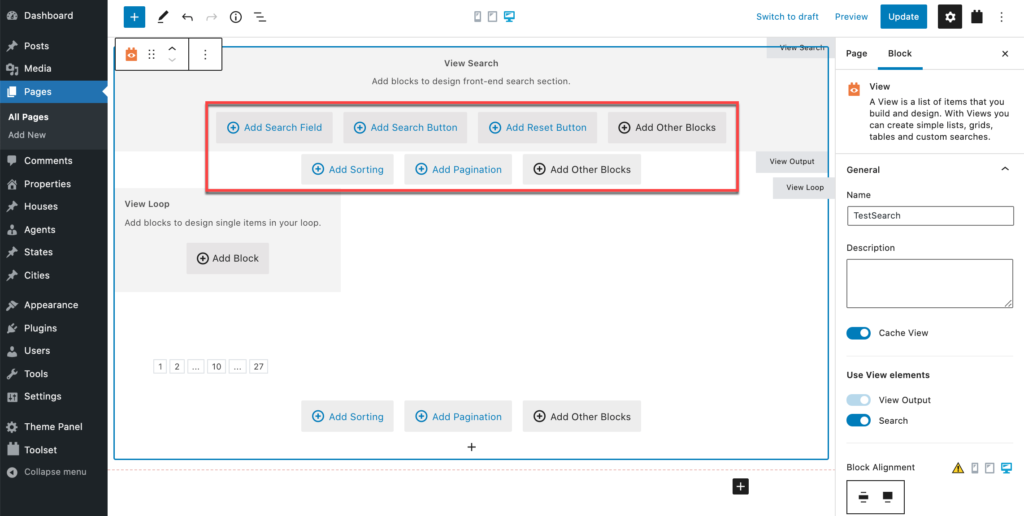
Örneğin, Arama Alanı Ekle'ye tıklayabilir ve Alan Seç açılır menüsünü kullanabilirsiniz. Kullanıcıların arama yapabilmesini istediğiniz içerik türünü seçin ve İleri'yi tıklayın.
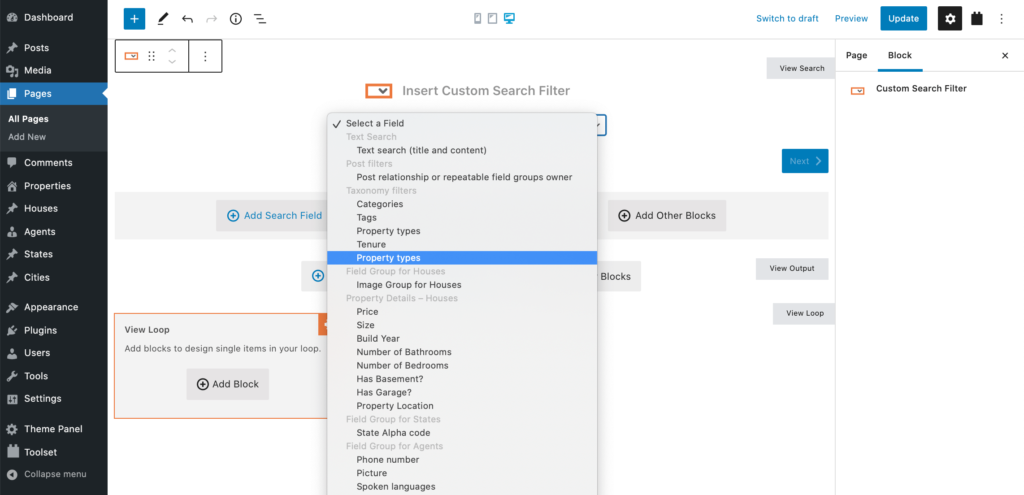
5. Artık bu arama alanı seçeneklerini ayarlamak için sağ kenar çubuğunu kullanabilirsiniz. Buna ana alan ayarları, etiket ve stil seçenekleri dahildir.
6. Artık sonuçların görüntüleneceği bölümü oluşturmaya hazırız. Bunu editörün View Loop alanına bloklar ekleyerek yapıyoruz.
7. Blok Ekle 'yi tıklayın.
8. Arama sonuçlarınızın bir parçası olarak kullanmak istediğiniz bir blok seçin. Örneğin, arama sonuçlarında özellik başlıklarını görüntülemek için Başlık bloğunu kullanabilirsiniz.
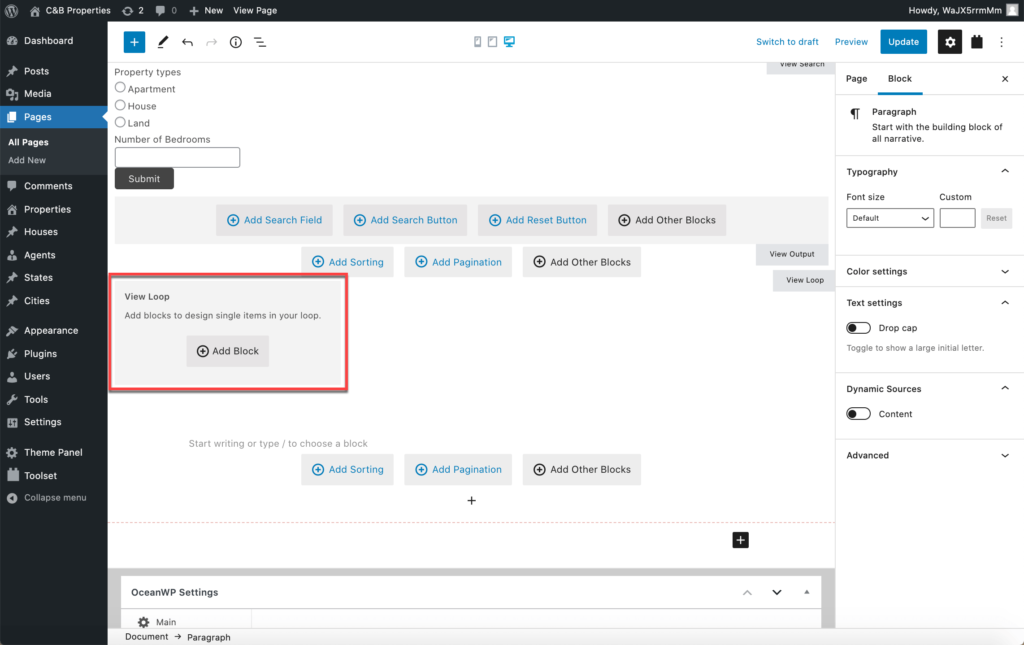
Alanlar için dinamik kaynakları kullanmanızı sağlayacak turuncu Araç Seti Bloklarını kullanmayı unutmayın.
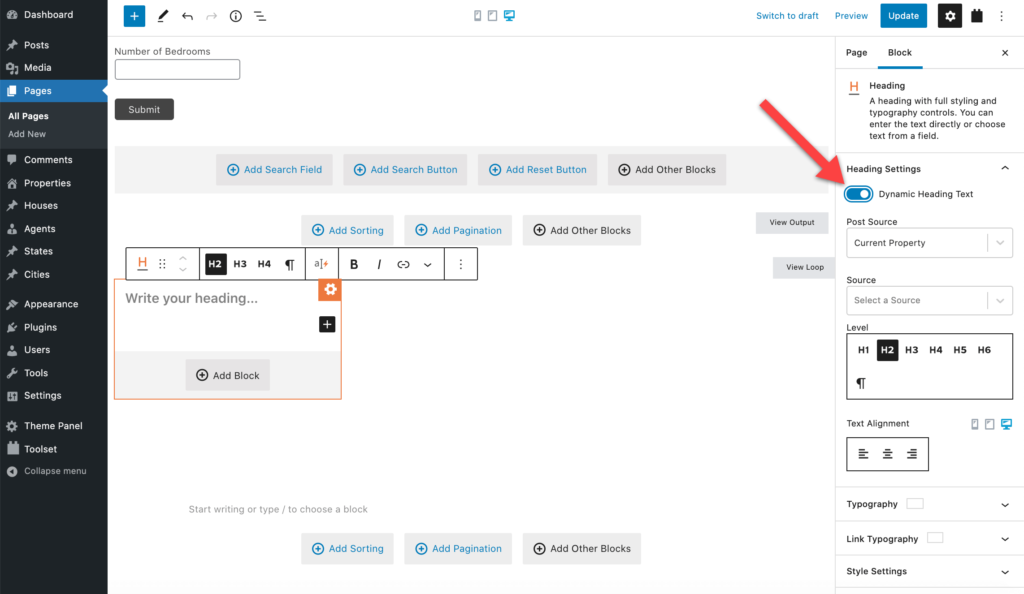
8. Mülklerin konumlarını göstermek için haritaları görüntüleyin
Haritalar, kullanıcıların bir mülkün tam konumunu hemen anlamalarına yardımcı olmanın harika bir yoludur.
- Harita oluşturmaya başlamak için haritayı görüntülemek istediğiniz sayfaya veya şablona gidin. Araç Seti Haritası bloğunu yerleştirin. Bir API anahtarı ayarlamanız gerekirse, Google bunun nasıl yapılacağına ilişkin ayrıntılı talimatlar sağlar.
- İşaretçi için Kaynak bölümünde Dinamik Kaynak'ı etkinleştirin.
- Gönderi Kaynağı açılır menüsünde "Mevcut Mülk"ü seçin. Ardından, Kaynak açılır menüsünde, haritada göstermek için bir adres içeren herhangi bir özel alanı seçin
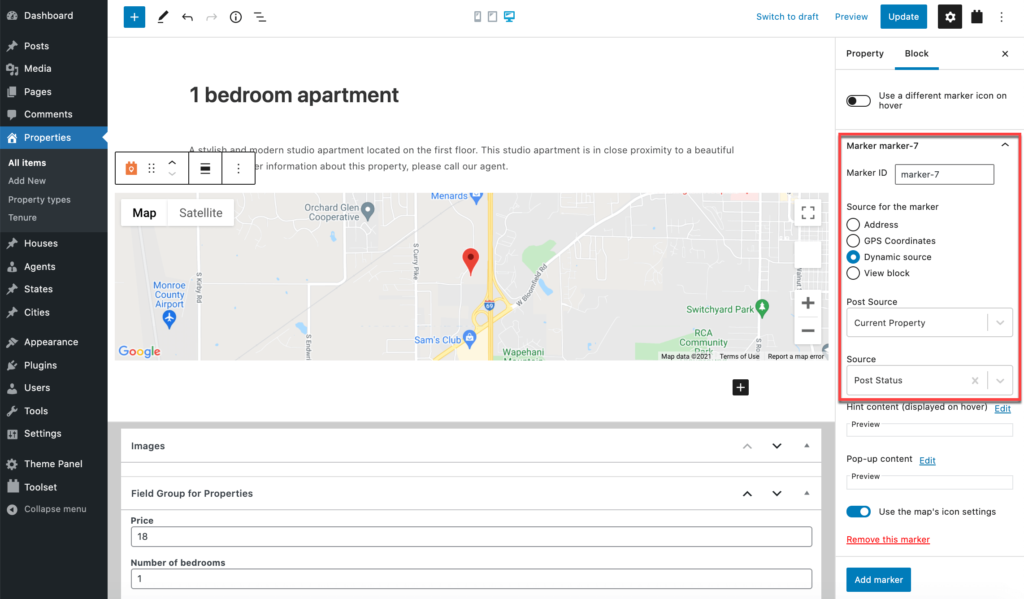
9. Kullanıcıların kendi içeriklerini göndermeleri için bir ön uç formu oluşturun
Son olarak, kullanıcıların emlak web sitenizde reklam vermek için kendi listelerini vermelerini isteyebilirsiniz. Bunu yapmanın en kolay yollarından biri, doldurmalarını isteyeceğiniz tüm alanları içeren ön uçtaki bir form kullanmaktır.
Toolset'in sürükle ve bırak düzenleyicisi sayesinde formu oluşturmak daha kolay olamazdı.
- Araç Seti → Formları Gönder'e gidin ve Yeni Ekle'ye tıklayın.
- Form sihirbazında Devam'a tıklayın ve formunuzun adını girin.
- Aşağıdakiler dahil olmak üzere formunuz için ayarları düzenleyin:
- Gönderileri ekleyecekleri gönderi türü
- Gönderinin gönderildikten sonraki durumu
- Kullanıcıların formu gönderdikten sonra gördükleri (aşağıda yaptığım gibi bir mesaj da ekleyebilirsiniz)
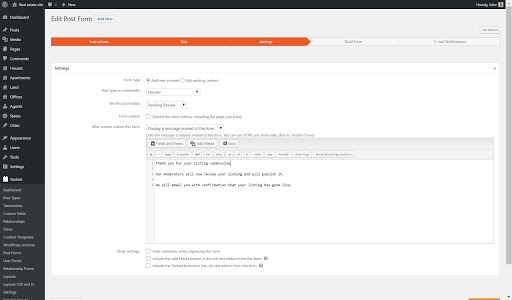
4. Artık hangi alanların nereye gideceğine karar verebileceğiniz sürükle ve bırak düzenleyicisine ulaşırsınız. Burada, formunuzu biçimlendirmek için CSS Düzenleyici ve JS Düzenleyici alanlarını da kullanabilirsiniz. Ayrıca ekleyebileceğiniz bir dizi ekstra öğe vardır.
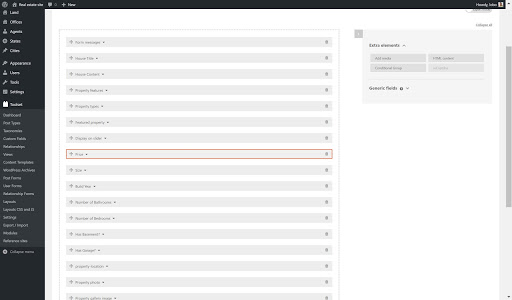
5. Sonraki sayfada, kullanıcıların veya editörlerin herhangi bir aşamada almasını istediğiniz e-posta bildirimlerini ekleyebilirsiniz. Aşağıda, listeleri yayınlandığında kullanıcılara gönderilecek bir e-posta ekledim.
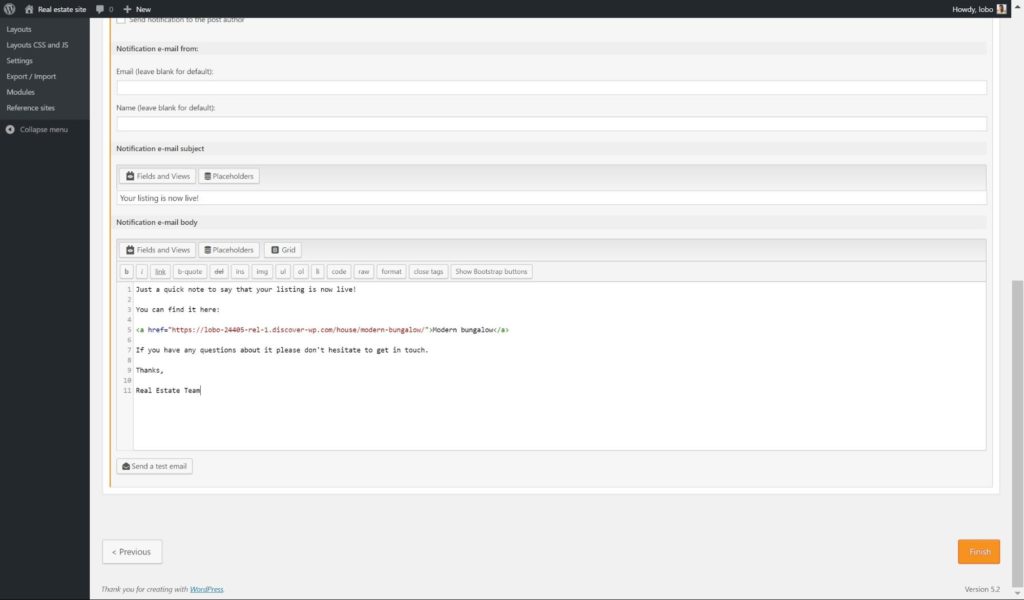
6. Bitir'e tıklayın ve formunuz artık görüntülenmeye hazır.
7. Formu görüntülemek için yapmanız gereken tek şey, formun eklenmesini istediğiniz sayfaya gitmek, Araç Takımı Form bloğunu eklemek ve açılır liste için az önce oluşturduğunuz formu seçmek.
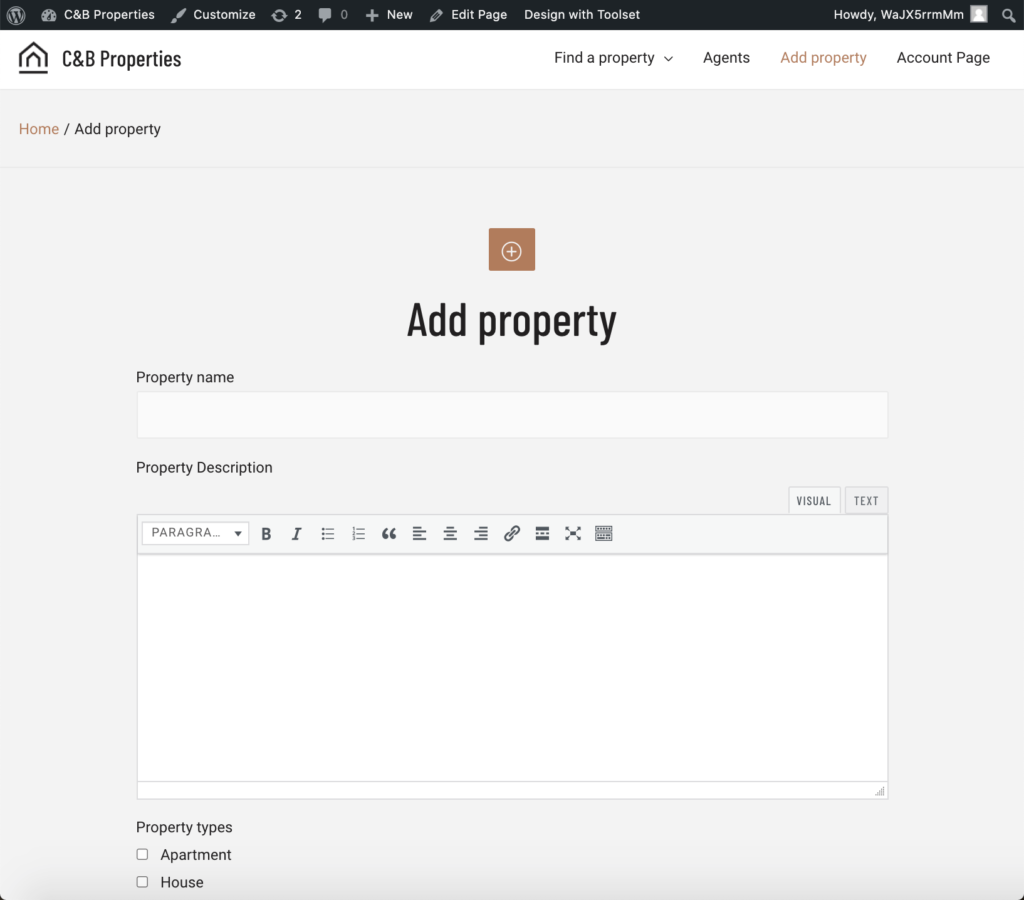
Sonraki adımlar
Kendi emlak web sitenizi oluşturmak için bu dokuz önemli adımı tamamladıktan sonra, Toolset'in çevrimiçi emlak kursuna katılarak sitenizi daha da etkileyici hale getirebilirsiniz.
Anlaşılması kolay modüller, dikkat çekici bir emlak web sitesi oluşturmak için bilmeniz gereken her şeyi size anlatan kullanışlı videolarla dolu kapsamlı bir adım adım kılavuz oluşturur.
Bir emlak web sitesi oluşturma deneyiminiz nasıl oldu? Yorumlarda bize bildirin!
